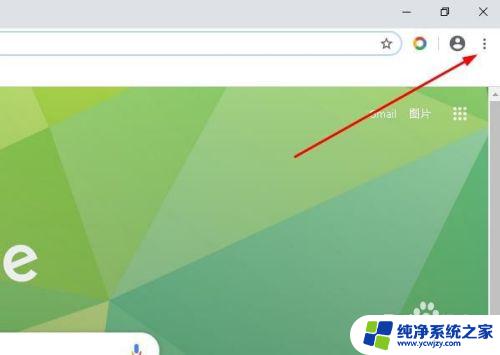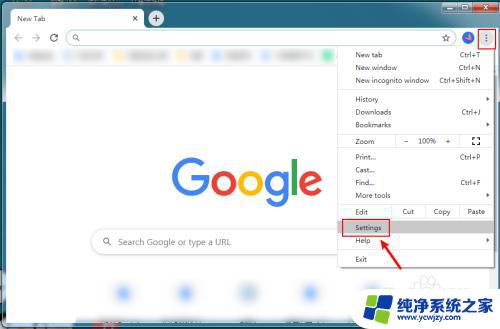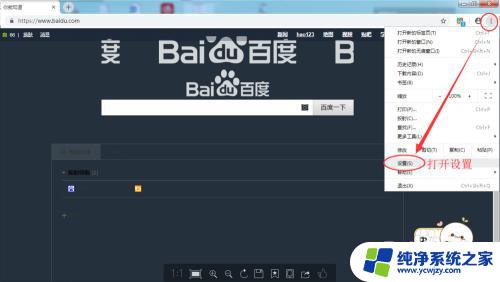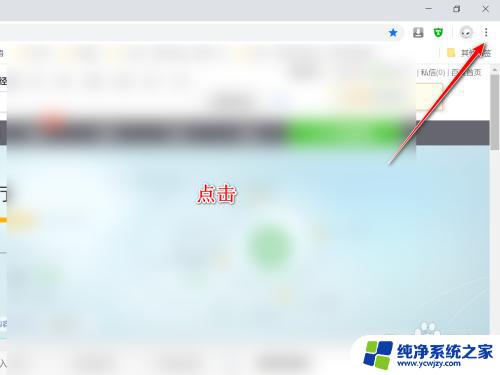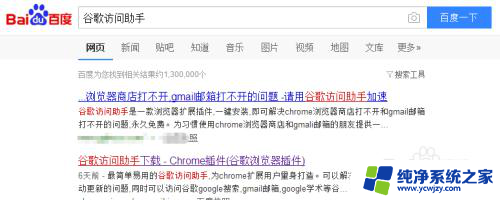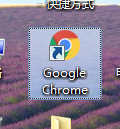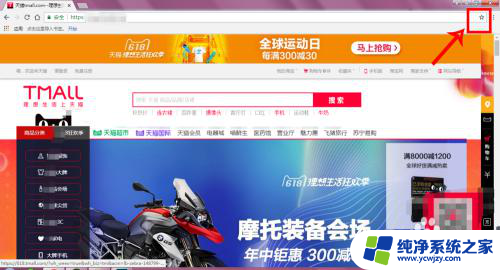谷歌浏览器截长屏 谷歌浏览器如何实现全屏截图
谷歌浏览器截长屏,谷歌浏览器作为一款功能强大的网络浏览器,一直备受用户的喜爱和青睐,在满足用户对于快速、安全上网需求的同时,谷歌浏览器还提供了一些实用的功能,其中之一就是截长屏。无论是网页的全文、长微博的内容,还是其他需要一次性截取整个页面的需求,谷歌浏览器都能轻松实现全屏截图。通过使用简单的快捷键,用户可以方便地完成全屏截图操作,提高了工作效率和使用体验。本文将详细介绍谷歌浏览器如何实现全屏截图,让我们一起来了解一下吧。
方法如下:
1.在浏览器的右上角处找到三个竖着的小黑点按钮,点击选择该按钮。
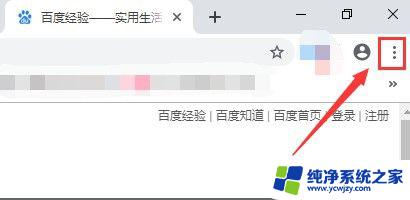
2.在弹出来的下拉菜单中选择“更多工具”功能按钮,将鼠标放置于该按钮处会弹出一个二级菜单。
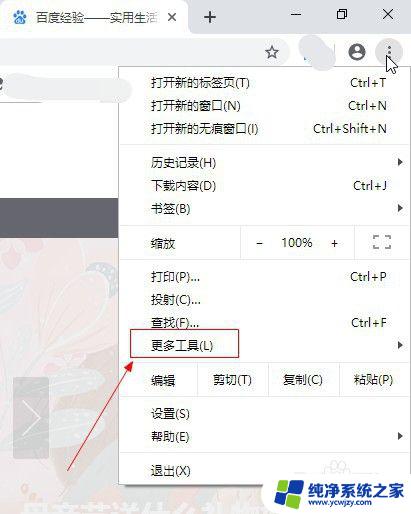
3.在二级菜单中找到“开发者工具”,鼠标左键单击选择该功能按钮,进入开发者工具操作中。
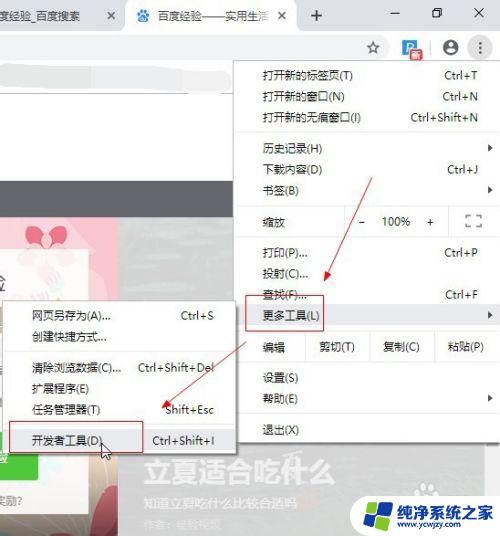
4.点击开发者工具后会在页面中弹出一个开发者的窗口,位于浏览器页面的右上方。
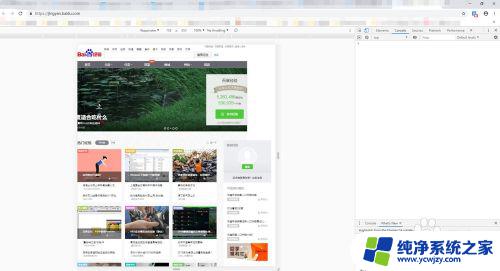
5.在该页面中按快捷键“Ctrl+Shift+P”,开发者工具的窗口处会弹出一个输入框和下拉菜单。
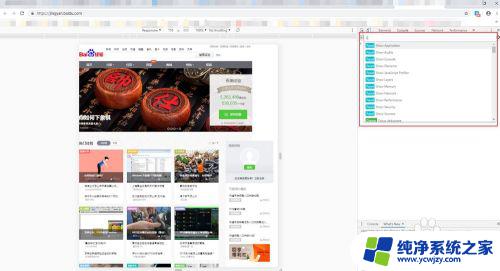
6.在输入框中输入“Capture full size screenshot”,会弹出Capture full size screenshot指令,鼠标点击该指令按钮。
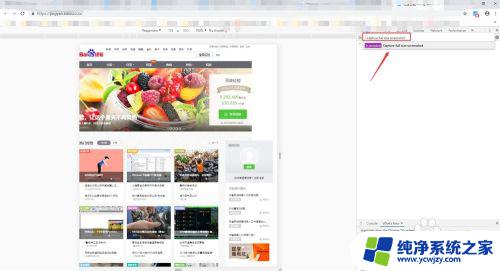
7.谷歌浏览器会就会自动截取该页面中的图片,自动下载到本地存储位置中。
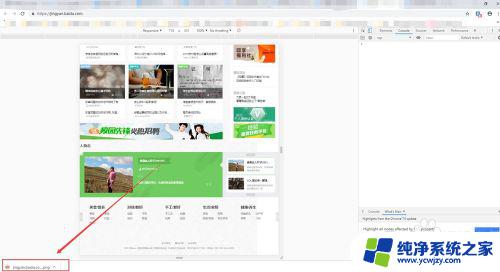
8.打开截图的图片查看,与网页中要截取的部分一样。
以上便是使用谷歌浏览器截取长图的方法,希望可以帮到你。
以上是解决谷歌浏览器截取长屏问题的全部内容,如果您遇到此类问题,您可以按照以上操作进行解决,这是一个非常简单和快速的过程,只需一步即可完成。